Сервис Rapidshare.com
Сервис Rapidshare.com
Ссылка на файл, размещенный на данном файлообменном сервисе, имеет вид http://rapidshare.com/files/267601212/12345zz.rar.html. После перехода по подобной ссылке вы увидите веб-сайт сервиса (рис. 4.17).
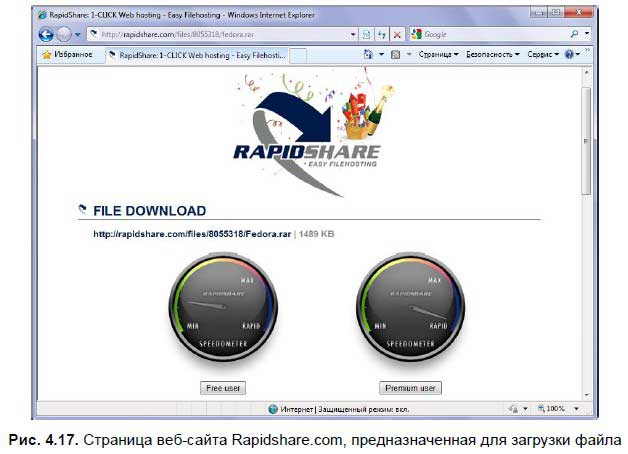
На странице размещены изображения двух спидометров, а также кнопки, позволяющие выбрать режим загрузки файла. Щелчок мышью на кнопке Free user (Бесплатно) приведет к открытию новой страницы с обратным отсчетом, по истечении которого вы увидите круглую кнопку Download (Скачать). Если нажать ее, произойдет загрузка файла. Кроме того, вы можете выбрать провайдера, с помощью телекоммуникационной линии которого будет производиться передача файла. Это полезно, если по некоторым причинам скачивание файла с параметрами по умолчанию происходит с низкой скоростью. Выбрать провайдера вы сможете, раскрыв группу Advanced download settings (Расширенные настройки скачивания) и установив переключатель в одно из положений. Параллельно вы можете скачивать только один файл, поэтому при попытке загрузки еще одного файла вы увидите сообщение вида Your IP address 123.123.123.123 is already downloading a file (С вашего IP-адреса 123.123.123.123 уже происходит загрузка файла). В этом случае следует завершить загрузку файла (или, если загрузка файла уже завершена, но сообщение отображается, подождать некоторое время), а затем повторить попытку.
После скачивания каждого файла тайм-аут ожидания перед получением ссылки на следующий увеличивается. Докачка официально не поддерживается, но как вы прочли в предыдущей главе, с помощью нехитрых манипуляций с добавлением зеркала в программе Download Master процесс скачивания после обрыва связи можно продолжить. По крайней мере, так было на момент написания книги.
Нарушение авторских прав.
Если вы обнаружили, что размещенный на сервере Rapidshare.com файл нарушает авторские права, то можете отправить электронное письмо на почтовый ящик abuse@rapidshare.com. На странице http://rapidshare.com/abuse.html содержится подробная информация, как правильно оформить такое обращение.
Если вы планируете скачать многотомный архив, предварительно рекомендую все ссылки на сервисе Rapidshare.com проверить на доступность. Выполняется эта операция автоматически средствами самого ресурса на странице http://rapidshare.com/checkfiles.html. В поле ввода вы вставляете ссылки (по одной на строку), а затем нажимаете кнопку Check URLs (Проверить ссылки). На следующей странице вы увидите результаты проверки (рис. 4.18).
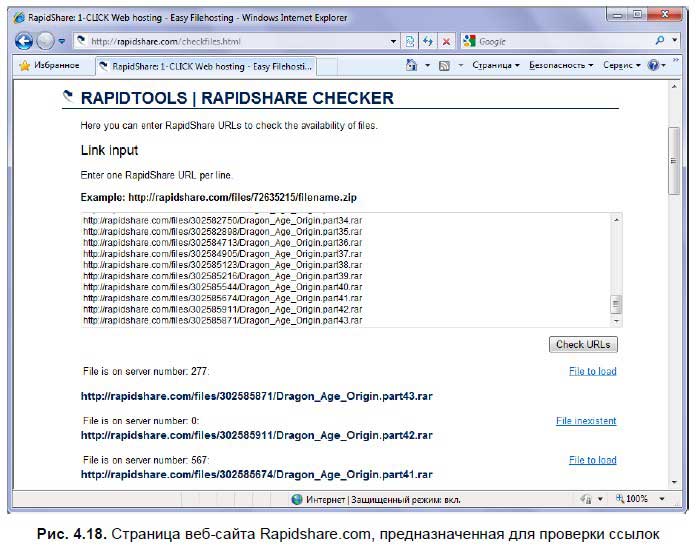
Как видно из рис. 4.18, напротив адреса каждого файла указывается ссылка, текст которой сообщает о доступности объекта: File to load (Файл к загрузке) — файл доступен, а File inexistent (Файл недоступен) — файл удален или ссылка содержит ошибку.
Как такового каталога ссылок на файлы, загруженные на сервис Rapidshare.com, нет, поэтому для получения ссылок нужно воспользоваться поисковыми системами, а также тематическими веб-сайтами и форумами. Вы можете, к примеру, воспользоваться запросом "http://rapidshare.com/*".
В этом случае вы получите впечатляющий список веб-страниц, на которых размещены ссылки на файлы сервиса Rapidshare.com.
Кроме того, существует полезный ресурс Rapidlinks.ru, расположенный по адресу http://rapidlinks.ru/. Средствами этого веб-сайта вы можете как просматривать файлы (более 100 тысяч) различных категорий, так и осуществлять поиск по ключевым словам (рис. 4.19).
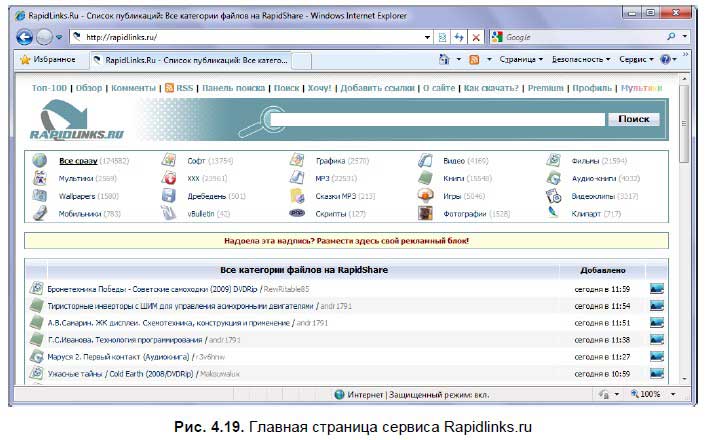
Сервис Rapidlinks.ru включает ссылки на файлы не только ресурса Rapidshare.com, но и Rapidshare.de и Rapidshare.ru. Каждая публикация (разумеется, каталог содержит ссылки далеко не на все файлы файлообменных хостингов) включает описание и в некоторых случаях изображение. Также вы можете оставлять заявки на желаемые файлы, заполнив форму на странице http://rapidlinks.ru/claims/?go=add.
Также вы можете воспользоваться сервисом http://rapidshare-search-engine.com/, предназначенным для поиска файлов, размещенных на Rapidshare.com.
Более 800 000 книг и аудиокниг! 📚
Получи 2 месяца Литрес Подписки в подарок и наслаждайся неограниченным чтением
ПОЛУЧИТЬ ПОДАРОКДанный текст является ознакомительным фрагментом.
Читайте также
Поиск на файловом хостинге Rapidshare
Поиск на файловом хостинге Rapidshare На множестве интернет-ресурсов для хранения файлов используются внешние сервисы. Как результат, файлообменники содержат большое количество полезного контента. Однако встроенные системы поиска в архивах таких ресурсов – скорее редкое
Сервис Depositfiles.com
Сервис Depositfiles.com Сервис Depositfiles.com позволяет воспользоваться как бесплатными, так и платными услугами по скачиванию файлов. Ссылка на файл, размещенный на данном файлообменном сервисе, имеет вид http://depositfiles.com/ files/3ifesf5sc. После перехода по подобной ссылке вы увидите веб-сайт
Сервис Dump.ru
Сервис Dump.ru Сервис Dump.ru интересен тем, что совершенно бесплатен и не требует обязательной регистрации. Впрочем, если вы намерены постоянно пользоваться этим ресурсом, смысл в бесплатной регистрации есть — вы сможете загружать на сервер файлы с максимальным размером не в
Сервис Filefactory.com
Сервис Filefactory.com Сервис Filefactory.com, аналогично и предыдущему рассмотренному файлообменному сервису, ограничивает возможность бесплатного скачивания файлов лимитом в 150 Мбайт/час. Кроме того, "бесплатным" пользователям ограничивается скорость загрузки, заблокирована
Сервис Ifolder.ru
Сервис Ifolder.ru В свое время российский файлообменный сервис IFolder.ru был очень популярным среди активных интернет-пользователей благодаря возможности загружать файлы без каких-либо ограничений. В настоящее время ситуация изменилась, и сайт буквально нашпигован рекламными
Сервис Letitbit.net
Сервис Letitbit.net Сервис Letitbit.net позиционируется как совершенно бесплатный хостинг, не имеющий ограничений по скорости передачи данных, размеру и времени хранения файлов. На деле все прозаичнее: бесплатным пользователям скорость ограничивается, разрешается скачивание в
Сервис Megaupload.com
Сервис Megaupload.com Файлообменный сервис Megaupload.com представляет собой весьма удобное средство хранения данных с приличной скоростью скачивания. За 200 долларов вы можете заиметь пожизненное членство в элитном Mega-клубе или же совершенно бесплатно скачивать некоторое
Сервис Openfile.ru
Сервис Openfile.ru Ссылка на файл, размещенный на данном файлообменном сервисе, имеет вид http://openfile.ru/367934/. После перехода по подобной ссылке вы увидите веб-сайт сервиса (рис. 4.16). Страница, приведенная на рис. 4.16, в реальности будет отличаться, т. к. смонтирована для удобства
Rapidshare и ее клоны
Rapidshare и ее клоны Возьмем, к примеру, самую известную и популярную в мире файлообмен-ную качалку Rapidshare (http://rapidshare.com). Во-первых, максимальный объем файла, добавленного в «копилку», не может превышать 500 Мб. Закавыка подстерегает и с другого конца: обычный юзер, не оплативший
Меню Сервис
Меню Сервис Почта и новостиДля блокировки пункта Почта и новости используйте параметр типа DWORD ·RestGoMenu· со значением, равным 1 в разделе HKCUSoftwarePoliciesMicrosoftInternet ExplorerRestrictionsWindows UpdateВ меню Сервис присутствует строка Windows Update. Вы можете изменить данную строку на свою. Для этого
Меню Сервис
Меню Сервис Команды этого меню служат для управления состоянием текущего документа, а также для изменения некоторых параметров его оформления и отображения. С помощью меню Сервис вызываются диалоговые окна системных настроек, параметров отдельных документов, настроек
2.4.5. Меню Сервис
2.4.5. Меню Сервис Меню Сервис предлагает несколько интересных возможностей. Первая из них — это функция подключения/отключения сетевого диска. Если ваш компьютер подключен к локальной сети, вы можете выбрать любую открытую папку, и ваш компьютер будет видеть ее как
6.3.5. Меню Сервис
6.3.5. Меню Сервис Меню Сервис содержит опции, с помощью которых можно удалять файлы cookie, журнал обозревателя, а также настраивать защиту от фишинга (подробнее об этом чуть позже) и блокировать всплывающие окна. Рассмотрим каждую опцию более подробно.? Удалить журнал